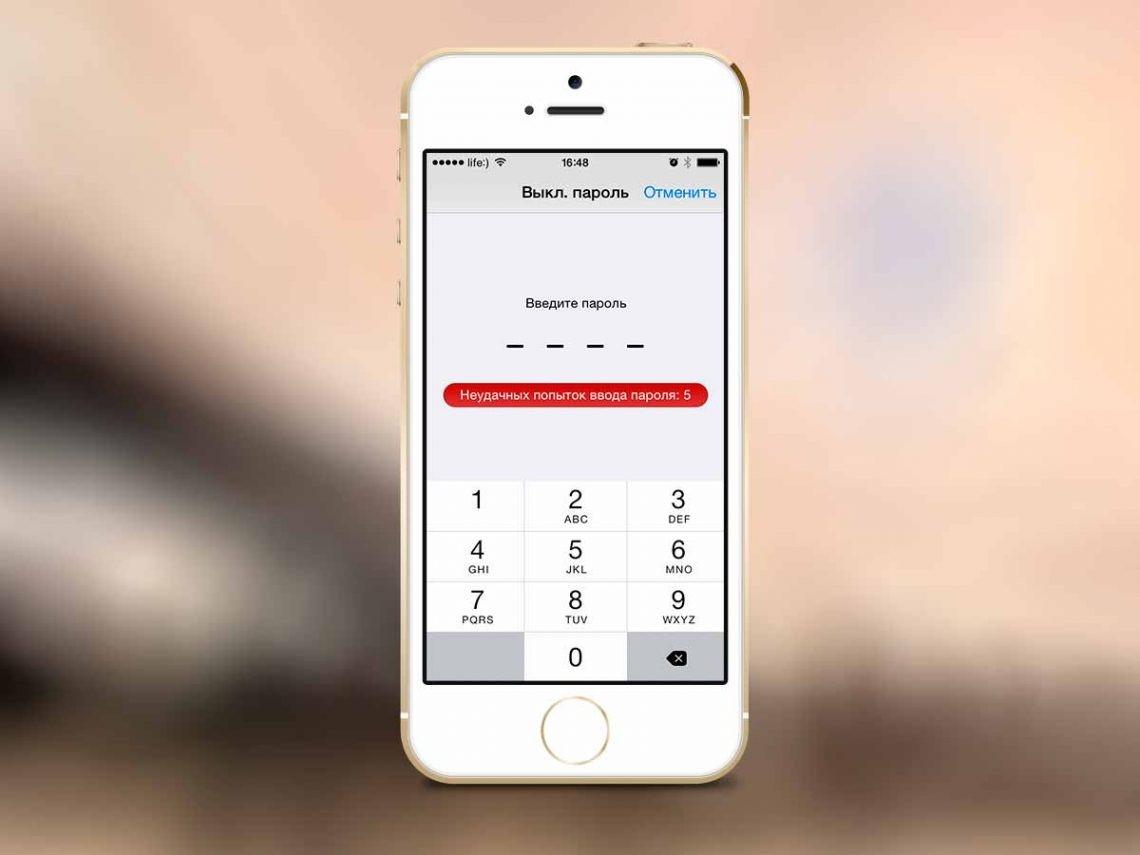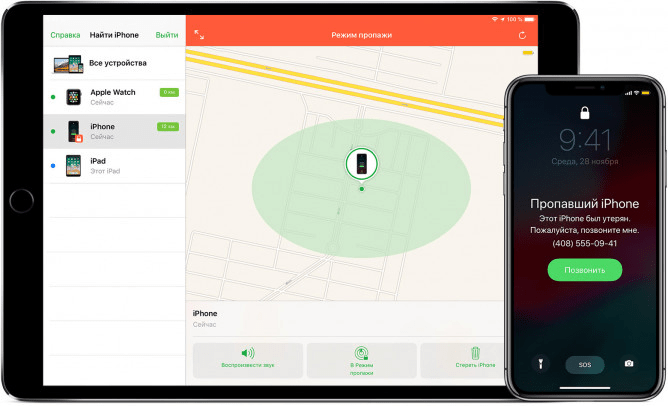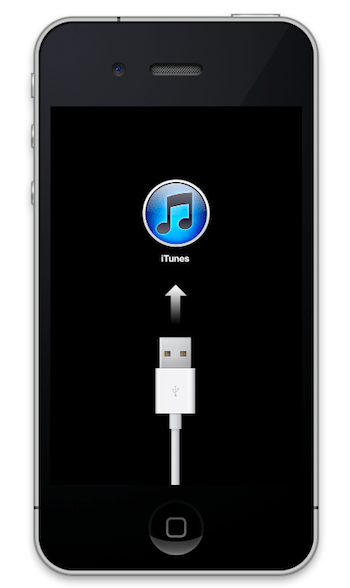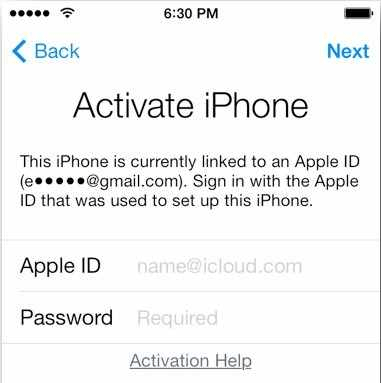Что делать, если вы продали (подарили) свой старый гаджет от Apple, но забыли отключить Блокировку активации и функцию Найти iPhone (о том, как правильно продавать iPhone мы рассказывали здесь)? Бежать обратно к покупателю? К счастью, в этом нет необходимости – есть сразу два простых способа отключить всё не вставая с дивана.
💚 ПО ТЕМЕ: Секреты быстрого набора текста на iPhone: 12 возможностей, о которых вы могли не знать.
Самый простой и наиболее удобный способ.
1. Перейдите на сайт iCloud.com и войдите в свою учетную запись.
2. На главном экране iCloud.com выберите веб-приложение Локатор.
3. Коснитесь надписи Все устройства.
4. Выберите нужный девайс, на котором нужно отключить функцию Найти iPhone (Блокировку активации).
5. Выберите Удалить из приложения Найти iPhone.
Примечание: Опция «Удалить из приложения Найти iPhone (iPad)» в веб-приложении Локатор может быть доступна только после предварительного стирания данных при помощи сайта iCloud.com (подробно).
Кроме того, стереть данные без ввода код-пароля, Apple ID и пароля можно через процедуру Восстановления на компьютере.
6. Введите пароль для Apple ID и нажмите Удалить.
После выполнения вышеописанных действий устройство будет удалено из приложения Локатор, будут отключены функции Найти iPhone (iPad) и Блокировка активации, после чего его можно привязать к другому Apple ID (iCloud).
💚 ПО ТЕМЕ: iMessage и SMS, или почему сообщения в iPhone бывают синими и зелеными.
Как удаленно выключить Найти iPhone (отключить Блокировку активации, удалить iCloud) с другого устройства (например, iPhone, iPad или Mac)
Если после продажи у вас остались какие-либо другие гаджеты Apple (iPhone, iPad или Mac), функцию Найти iPhone можно отключить и с них. Для этого:
1. Откройте приложение Локатор на вашем девайсе (в нашем случае это другой iPhone), если у вас нет этого приложения, то скачать его можно по этой ссылке.
2. Выберите вкладку Устройства.
3. Нажмите на устройство, в котором необходимо удаленно выключить службу Найти iPhone.
4. Потяните за «шторку» вверх, чтобы полностью открыть меню доступных параметров.
5. Нажмите Стереть это устройство, а затем Продолжить.
6. Нажмите Стереть в правом верхнем углу, введите пароль от Apple ID и снова нажмите Стереть.
Внимание! Все данные, находящиеся на устройстве будут удалены!
7. Нажмите Удалить это устройство , затем подтвердите действие нажатием кнопки Удалить.
8. Введите пароль от Apple ID и нажмите ОК.
После выполнения вышеописанных действий устройство будет удалено из приложения Локатор, будут отключены функции Найти iPhone (iPad) и Блокировка активации, после чего его можно привязать к другому Apple ID (iCloud).
🔥 Смотрите также:
- Как работает опция поиска «Найти на странице» в Safari на iPhone и iPad.
- Закладки на iPhone и iPad: как добавлять, создавать папки, Избранное, настройка.
- 10 функций приложения «Заметки» на iPhone и iPad, о которых вы могли не знать.
🍏 Мы в Telegram и YouTube, подписывайтесь!
Не редко можно услышать, как кто-то нашел на улице телефон. Такие случаи довольно постоянные. Но что делать, когда нашел айфон и как его разблокировать? Известно, что продукция компании Apple (iPhone, iPad, Mac) отличается своей надежной системой безопасности. Разблокировать чужой айфон не так просто. Мы разберем возможные варианты разблокировки найденного айфона.
Можно ли перепрошить заблокированный айфон с функцией «найти iPhone»
Сложность взлома iPhone заключается в разно уровневой системе безопасности. Учетная запись iCloud, Face ID, отпечаток пальца, цифровой код – это все, что надежно защищает устройства Apple. Если на айфоне включена функция «найти iPhone», то перепрошить устройство будет невозможно.
Если вы нашли iPhone, и решили его не возвращать владельцу или не можете его найти, и хотите воспользоваться смартфоном, то единственный вариант его разблокировать, если будет отключена функция «найти iPhone».
Для отключения «найти iPhone» понадобиться Apple ID и пароль айклауд. Вы можете обратиться в техподдержку, чтобы подтвердить, что телефон ваш, но для этого потребуются документы о покупке устройства.
Совет: если владелец гаджета отметил с помощью «найти iPhone», что его телефон украден, постарайтесь как можно быстрее найти этого человека и вернуть айфон.
В случае, когда владельца не получается найти, попробуйте продать смартфон на запчасти, указав причину продажи. Возможно, кто-то купит телефон в заблокированном состоянии.
DoulCi для разблокировки чужого iPhone
В мире современных технологий нет понятия невозможного. Хакеры постоянно пытаются взломать то, что так бережно оберегают разработчики различной техники. DoulCi – это инструмент для взлома заблокированных айфонов. Этот способ появился после выпуска обновления iOS 7.
Чтобы воспользоваться инструментом для взлома DoulCi, нужно выполнить следующее:
- Скачиваем пакет с программой
- Запускаем DoulCi HostSetup для создания виртуального сервера на компьютере
- Отключаемся от Wi-Fi
- Отключаем антивирус
- Открываем doulCi iCloud Unlocker
- Подключаем айфон к компьютеру через USB-кабель
- Авторизируем устройство, создав файл хоста, который будет действовать от имени сервера Apple.
Таким образом, мы входим в новую учетную запись iPhone, которую сами создаем с нуля.
Важно: последние версии iOS устойчивы перед doulCi, поэтому они не впустят в учетную запись постороннего пользователя.
Обратите внимание, кроме блокировки iCloud на блокировку IMEI. Даже если удалось подключиться к устройству через doulCi, но на телефоне активна блокировка IMEI, войти в систему не получиться.
Обход блокировки через DNS
С выпуском компанией Apple обновления iOS 8, метод взлома через doulCi стал бездейственным. Но вместо него появился новый способ обойти блокировку аккаунта iCloud. Сделать это можно с помощью замены адреса DNS. Для этого нужно:
- Зайти в Настройки
- Wi-Fi
- Нажать на иконку в виде буквы «i» возле названия сети Wi-Fi
- В графе DNS ввести «78.109.17.60».
С первого раза может не получиться, поэтому стоит пробовать несколько раз. Коме этого телефон должен быть сброшен до заводских настроек. Так же стоит указать, что этот способ обхода блокировки является частичным. Подключение к внешнему серверу позволяет смотреть видео, играть в игры, слушать музыку, менять настройки, но ограничивает доступ к телефонным звонкам и СМС-сообщениям.
Разблокировка через iTunes
Один из вариантов сбросить все настройки айфона до заводских и зайти без пароля – использование iTunes. Чтобы запустить восстановление нужно выполнить несколько шагов:
- Установить последнюю версию iTunes на компьютер
- Подключаем устройство к компьютеру через USB-кабель
- Зажимаем кнопки «Домой» + «Включениевыключение»
- Удерживаем до 5 секунд и отпускаем
- Входим в режим прошивки Device Firmware Update
- Нажимаем кнопку «Восстановить»
- Ждем окончания процесса.
После загрузки обновлений айфон загрузиться без пароля. Однако, если владелец установил аккаунт iCloud и делал резервные копии, то полноценно пользоваться гаджетом не получиться.
Обращение в специализированные сервисы
В разблокировке продукции Apple может помочь специализированный сервис, но с несколькими условиями. Клиент должен предоставить документы о покупке устройства и приложить к ним чек. В пакете документов должен быть указан адрес и контактный номер продавца.
В противном случае вы можете воспользоваться помощью специалистов, чтобы выяснить контакты владельца телефона и вернуть его за вознаграждение. Не стоит обращаться в посторонние сервисы по разблокировке айфонов, которые берут за это деньги. Это не более чем мошенники.
Совет: лучше держаться подальше от заблокированных телефонов, в которых владелец использовал опцию «найти мой iPhone».
Заключение
Система безопасности техники компании Apple зарекомендовала себя с лучшей стороны. Это говорит о том, что найденный айфон не стоит держать у себя на руках. Проще вернуть устройство владельцу и, возможно, получить за это материальную благодарность.
Если все попытки разблокировать найденный айфон увенчались неудачей, и вы не смогли найти владельца телефона, попробуйте продать его на запчасти в сервисы по ремонту.
Что вы делаете со старыми iPhone? Кто-то, безусловно, находит применение даже откровенно поношенным аппаратам, то передавая их по наследству, то приспосабливая в качестве прикроватного будильника, IP-камеры или видеорегистратора. Однако большинство всё-таки продают свои Айфоны на вторичке. Ведь это, с одной стороны, очень ответственный подход, а, во-вторых, довольно выгодный, поскольку благодаря ему у продавца появляются деньги, которые можно направить на покупку новой модели. Но все ли знают, как правильно подготовить iPhone к продаже?
Перед продажей iPhone нужно обязательно сбросить. Но не все знают, как это делать правильно
Логично, что продавать нужно чистый iPhone. Потому что так вы, во-первых, сохраните свои конфиденциальные данные при себе, а, во-вторых, предоставите покупателю свеженький аппарат, который он и активировать сможет самостоятельно, и наполнить своей информацией. Но сначала нужно где-то сохранить то, что удаляется, для собственных нужд. Значит, нам нужна функция резервного копирования.
Содержание
- 1 Как сохранить резервную копию Айфон
- 2 Как сделать бэкап iPhone через iTunes
- 3 Как сбросить Айфон до заводских настроек кнопками
- 4 Как стереть Айфон, если не работает экран
- 5 Сбросить iPhone без пароля
- 6 Что нужно знать перед продажей iPhone
Как сохранить резервную копию Айфон
Проще всего сделать резервную копию iPhone с помощью iCloud. Тем более, что сейчас Apple предоставляет во временное пользование неограниченное пространство в облаке, если вы покупаете новый iPhone. О том, как его получить, вы можете почитать в отдельной статье. В этой же разберём классический способ создания резервной копии, когда места в iCloud хватает для всех данных:
- Перейдите в «Настройки» на своём iPhone;
- В самом верху откройте страницу профиля;
- В открывшемся окне выберите пункт iCloud;
По умолчанию резервные копии сохраняются в iCloud
- Откройте вкладку «Резервная копия в iCloud»;
- Нажмите кнопку «Создать резервную копию»;
- Дождитесь её сохранения, следя за строкой прогресса.
Как сделать бэкап iPhone через iTunes
Второй способ хорош тем, что, во-первых, не предполагает наличия связи с интернетом вообще, а значит, подойдёт тем, у кого закончился трафик или нет бесплатного вайфая, а, во-вторых, не имеет ограничений по объёму сохраняемых данных. То есть, если вы не можете воспользоваться безлимитным хранилищем в iCloud, этот способ точно для вас.
- Подключите iPhone к компьютеру по кабелю;
- Запустите iTunes или Finder на компьютере;
На компьютере сохраняются резервные копии любых объёмов
- Дождитесь завершения инициализации, а потом выберите «Синхронизация»;
- Дождитесь сохранения данных и отключите iPhone от компьютера.
Как сбросить Айфон до заводских настроек кнопками
После того, как резервная копия сохранена, можно переходить к сбросу данных iPhone. Самый простой способ — сделать это с помощью штатных инструментов iOS.
- Перейдите в «Настройки» и выберите «Основные»;
- Пролистайте вниз и откройте «Перенос или сброс iPhone»;
- Здесь выберите параметр «Стереть контент и настройки»;
Проще всего сбросить iPhone через настройки
- В нижней части экрана нажмите синюю кнопку «Продолжить»;
- Введите пароль разблокировки и подтвердите сброс всех данных.
Прежде, чем стирать iPhone, вы увидите перечень всех данных, которые будут удалены: приложения и их данные, Apple ID, функция блокировки активации, карты в Wallet и сотовый тариф (если настроена eSIM). Несмотря на то что со смартфона эти данные удаляются окончательно, при наличии резервной копии, сохранённой заранее, вы сможете всё вернуть в исходное состояние.
Как стереть Айфон, если не работает экран
Похожим образом можно сбросить iPhone через iTunes. Этот способ подойдёт в том случае, если смартфон имеет технические повреждения. Например, экран перестал отвечать на прикосновения или просто разбился, но сам аппарат сохраняет общую работоспособность.
- Подключите iPhone к компьютеру через Lightning;
- Запустите iTunes или Finder у себя на компьютере;
Сбросить iPhone можно, даже если его экран повреждён
- В открывшемся окне выберите «Восстановить iPhone»;
- Подтвердите процедуру сброса и дождитесь завершения процедуры.
После этого вы получите чистый iPhone без малейших признаков эксплуатации. Вам останется только выйти из учётной записи Apple ID и передать устройство новому владельцу.
Сбросить iPhone без пароля
Но ведь не всегда есть возможность просто так взять и выйти из Apple ID, не говоря уже о том, чтобы сбросить заблокированный iPhone. Значит, нужно использовать обходные пути.
- Скачайте себе на компьютер утилиту PassFab iPhone Unlocker;
- Подключите iPhone к компьютеру, используя кабель Lightning;
iPhone можно сбросить, даже если вы забыли пароль
- В интерфейсе PassFab iPhone Unlocker выберите «Разблокировать»;
Сброс пароля предусматривает удаление всех данных из памяти iPhone
- Поставьте галку напротив пользовательского соглашения и нажмите «Начать»;
Айфон обязательно нужно ввести в режим восстановления
- Введите iPhone в режим ДФУ кнопками на смартфоне или автоматически;
Загрузите последнюю версию прошивки, а потом подтвердите сброс
- На следующем этапе скачайте последнюю версию iOS (обязательное условие);
- Подтвердите выполнение процедуры сброса настроек iPhone до заводских.
PassFab iPhone Unlocker
Эта процедура приведёт не только к сбросу пароля блокировки iPhone, но и удалит все данные со смартфона. Это очень удобно, потому что в таком состоянии вам будет удобнее его продать. Впрочем, учитывайте, что смартфон останется привязан к Apple ID. Так что вам придётся выйти из своего аккаунта, что исключит несанкционированную продажу украденного iPhone. Единственный минус — без пароля блокировки вы не сможете заранее сохранить резервную копию и восстановить свои данные.
Что нужно знать перед продажей iPhone
Вы можете продать свой Айфон или сдать его в трейд-ин, но подготовить его к этому нужно одинаково
Как перенести данные с айфона на айфон? Это можно сделать при помощи облачного хранилища iCloud, которое позволяет сохранить резервную копию с одного iPhone, а потом восстановить её на другом. При этом неважно, какой тариф у вас подключен. При покупке нового устройства Apple предлагает временный безлимит на резервное копирование.
Зачем сбрасывать настройки Айфона перед продажей? Это необходимо для того, чтобы очистить все данные, которые вы храните в памяти своего смартфона: личные фотографии, звонки, историю сообщений, данные банковских карт и многое-многое другое из того, что представляет хоть какую-то ценность. Кроме того, новому владельцу явно будет приятнее получить чистый смартфон, а не чистить его самому.
Как сбросить Айфон без пароля? Сбросить можно и заблокированный iPhone, например, если вы забыли пароль. Утилита PassFab iPhone Unlocker позволяет сбросить пароль и откатить смартфон Apple к заводским настройкам. Правда, учитывайте, что это действие не отвязывает iPhone от учётной записи Apple ID из-за действия блокировки активации.
Что такое блокировка активации iPhone? Это специальный механизм привязки iPhone к учётной записи Apple ID. Если вы не располагаете паролем авторизации, смартфон так и останется к ней привязан даже после полного сброса. Поэтому вам придётся либо выйти из аккаунта либо сбросить его. Это возможно с помощью специальной утилиты. Подробная инструкция о том, как это сделать, находится тут.
Компания Apple уделяет особое внимание безопасности своих устройств. Это касается не только данных, которые хранятся на смартфоне, но и самого гаджета. Для этого используется несколько видов блокировки. С их помощью разблокировать чужое устройство не получится.
Виды блокировки Айфона
В первую очередь есть блокировка самого телефона. Здесь используются различные способы, в зависимости от версии устройства.
Сканер отпечатков пальцев
В более старых моделях применяется сканер отпечатков пальцев. Смартфон сканирует рисунок пальца и сохраняет его в зашифрованном виде. Получить доступ к данной информации достаточно тяжело.
Но современные сканеры недостаточно совершенны. Отпечаток пальцев можно получить различными способами. Самым простым будет качественный снимок ладони. К тому же, данный сканер на смартфонах часто не срабатывает. Особенно если на пальцах есть царапины, которые искажают рисунок или же руки влажные.
FaceID
В новых моделях на смену сканеру отпечатков пальцев пришла технология FaceID. Она намного безопаснее TouchID по нескольким причинам. Принцип работы данной технологии заключается в создании 3D модели лица пользователя. Это возможно благодаря специальному проектору, который направляет на лицо 30 тысяч точек, а инфракрасная камера их фиксирует. Создается своеобразная карта.
Во время разблокировки, устройство сравнивает лицо пользователя с тем, что хранится в памяти. В случае совпадения, телефон будет разблокирован. Все данные о снимке хранятся в зашифрованном виде на самом устройстве и не передаются копании Apple. Поэтому получить эту информацию злоумышленники не смогут. Кроме того, разблокировать смартфон по фотографии тоже не получится. Так как система отличает 3D изображение от обычного.
Пин-код или пароль
Кроме вышеперечисленных технологий, пользователь устанавливает еще один вид блокировки, пин-код или пароль. Это мера безопасности в тех случаях, когда не сканируется отпечаток пальцев или лицо. У пользователя есть еще один вариант разблокировки. Достаточно ввести набор цифр или установленные ранее пароль, чтобы разблокировать устройство и получить доступ ко всей информации.
В некоторых случаях, пользователь может забыть пароль от своего телефона или же, ввести большое количество неправильных комбинаций. Тогда устройство будет заблокировано. Однако, это не значит, что смартфон больше не сможет использоваться. Для разблокировки, пользователю требуется ввести информацию Apple ID. На экране отобразится почта, к которой следует указать пароль. После этого доступ к гаджету будет восстановлен.
Технология «Найти iPhone»
Для обеспечения безопасности всех данных, которые хранятся на устройстве, компания Apple внедрила технологию «Найти iPhone». С ее помощью, пользователь, который потерял свое устройство, может его заблокировать. Обойти эту защиту существующими средствами будет невозможно.
Как только пользователь указывает, что телефон был утерян, устройство автоматически блокируется. Для разблокировки требуется ввести данные AppleID, которые знает только владелец. При этом пользователь может дистанционно стереть всю информацию, которая находится на гаджете и просмотреть по карте, где смартфон находится на данный момент. Функция работает даже в том случае, если устройство выключено.
При такой блокировке перепрошивка не изменит ситуацию. После полной перезагрузки, система все равно запросит пароль от Apple ID. Поэтому никто не сможет использовать телефон, не зная этой информации. Чтобы обезопасить себя подобным способом, данную технологию необходимо активировать предварительно.
Покупка устройства «с рук», может привести к тому, что пользователь приобретет заблокированный смартфон. Часто гаджеты настроены под определенного оператора. В таком случае, вставить свою карточку и пользоваться телефоном не получится до тех пор, пока не закончится контракт с оператором мобильной связи. При этом устройство может быть полностью заблокированным.
Можно ли разблокировать найденный Айфон
Система безопасности компании Apple предотвращает любые попытки завладеть чужим устройством и данными, которые на нем хранятся.
Вариантов разблокировки может быть несколько, в зависимости от того, в каком состоянии сейчас находится смартфон.
Так, если пользователь не настроил функцию «Найти iPhone», значит гаджет не будет в заблокированном состоянии. Но на нем также может быть установлен код блокировки, который требуется обойти.
В первую очередь стоит отметить, что не следует вводить любые комбинации, так как спустя несколько неудачных попыток, устройство будет заблокировано. Рекомендуется воспользоваться другими способами.
Разблокировать устройство, не зная пароля, можно. Для этого необходимо его полностью восстановить или сбросить до заводских настроек. В этом поможет приложение iTunes, которое должно быть установлено на компьютере.
Сброс до заводских настроек и разблокировка
Программу iTunes следует скачивать только с официального сайта.
Для начала пользователю следует запустить приложение iTunes на компьютере и подключить смартфон при помощи кабеля. После этого следовать инструкции:
- Перейти в режим восстановления. В iPhone 6S и более ранних моделях пользователю необходимо одновременно зажать кнопки «Home» и блокировки экрана. На смартфоне седьмой версии следует кнопки блокировки и уменьшения громкости. На новых моделях требуется поочередно нажать на кнопку увеличения, а затем уменьшения громкости, после этого зажать кнопку блокировки. Как только устройство будет перезагружено, на экране отобразится режим восстановления.
- На экране компьютера отобразится окно, в котором пользователю будет предложено восстановить устройство. Здесь следует нажать на соответствующую кнопку.
- После подтверждения всех действий, начнется процесс восстановления. Пользователю необходимо будет принять лицензионное соглашение.
Процесс восстановления будет отображен и на экране смартфона. Он может занять много времени. После перезагрузки, устройство будет настроено как новое. Данный способ не только позволяет снять установленный пароль, но и стирает все данные, которые хранятся на телефоне. Это необходимо учитывать перед началом процесса.
Как только все данные будут стерты, пользователь сможет создать новый Apple ID и настроить телефон под себя. Несмотря на то, что данная инструкция достаточно простая, ею можно воспользоваться только в том случае, если устройство не было защищено надежным способом.
Подробнее о том, как восстановить iPhone через iTunes, можно посмотреть в данном видео
Если на Айфоне нет кода
Не все пользователи устанавливают на свое устройство код блокировки. Таким образом смартфон становится незащищенным от злоумышленников. Получить доступ к информации не составит труда. Достаточно открыть главный экран при помощи кнопки «Домой» или сенсора на более новых моделях.
Однако, если на телефоне нет кода блокировки, это не значит, что он не защищен от похитителей другим способом. Так, на нем может быть установлена функция «Найти iPhone». С ее помощью владелец может заблокировать телефон дистанционно.
Если в руки попал телефон, который не защищен паролем, следует убедиться в других способах защиты. Лучшим вариантом будет отвязать старые данные. Так, если пользователь нашел свой старый смартфон и на нем нет пароля, он все равно будет привязан к Apple ID и iCloud. В случае блокировки не получится вернуть работоспособность устройства без этих данных.
Поэтому необходимо создать новый аккаунт облачного хранилища и Apple ID. Однако, часто с этим возникают проблемы, так как чтобы выйти из системы, требуется вводить данные для входа. Поэтому даже незащищенным кодом смартфоном не получится полноценно пользоваться.
Как разблокировать найденный Айфон с заблокированной функцией Аpple Id
Несмотря на то, что восстановить iPhone, который защищен кодом, достаточно просто, с функцией Apple ID все намного сложнее. Данный пароль не получится взломать, если у пользователя нет почты, к которой привязан аккаунт.
Такая блокировка происходит на сервере самой компании Apple. Устройство помечается как заблокированное, и его дальнейшее использование возможно только после ввода соответствующих данных.
Существует несколько вариантов решения данной проблемы, но все они подходят только под определенные условия. Так, пользователь сможет восстановить четвертый iPhone, на котором установлена операционная система версии 7.0 или ниже. Для этого необходимо сбросить телефон до заводских настроек и воспользоваться последовательностью действий:
- Запустить устройство и следовать инструкции, которая отображена на экране.
- Дойти до окна, в котором запрашиваются данные от Apple ID.
- Перейти к экстренным вызовам и набрать номер 112. После вызова нажать на кнопку блокировки 1 раз.
- После разблокировки, перейти в контакты и создать новый пустой контакт.
- Три раза нажать на кнопку «Home».
- Перейти к контактам и заблокировать созданный контакт. После этого разблокировать его и снова заблокировать.
После этого смартфоном можно пользоваться. Однако, будут доступны не все его функции. К тому же, данная последовательность действий не гарантирует стопроцентного результата.
Подробнее о данном способе можно посмотреть в видео
Можно ли перепрошить заблокированный Айфон
Некоторые пользователи ошибочно считают, что перепрошивка устройства сможет решить проблему заблокированного iPhone. В данном случае перепрошивкой можно назвать установку новой версии операционной системы. При этом могут быть удалены все данные.
Перепрошивку можно сделать при помощи iTunes. Восстановить смартфон из резервного копирования, которое было предварительно создано или скачено. Или же сбросить устройство до заводских настроек через восстановление.
Если устройство заблокировано данным способом, пользователь не сможет провести полноценное восстановление. Если вернуть смартфон к заводским настройкам, то при выборе параметров система снова запросит пароль от учетной записи. Это связано с тем, что информация о блокировке находится на сервере самой компании. Именно к этим данным обращается система в процессе восстановления.
Как разблокировать ворованный Айфон с помощью специальных программ
На данный момент не существует утилиты, которая бы помогла восстановить ворованный iPhone. В первую очередь это связано с тем, что разработчики компании Apple провели большую работу при создании защищенного гаджета.
К тому же, все самые известные хакеры, которые работают над разблокировкой устройств, не делятся своими программами в свободном доступе. По большей части, они сообщают об уязвимости напрямую в компанию Apple. Поэтому гарантировать, что iPhone получится взломать программой из интернета, невозможно.
Однако, нельзя утверждать, что не работают все программы в интернете. Хорошим примером этому будет DoulCi. С помощью данного приложения получится разблокировать смартфон, но более старых моделей. Еще одним условием будет старое программное обеспечение, которое установлено на устройстве. Для новых моделей данная программа не подойдет.
Принцип действия DoulCi заключается в том, что создается файл-хост, который действует от лица компании Apple. Систему вводят в заблуждение и предоставляют несуществующие данные. Но пользоваться этой программой можно только на свой риск.
Данная программа не сможет разблокировать новые устройства, которые устойчивы перед данной технологией.
Обращение в специализированные сервисы
Еще одним способом решения такой проблемы, как блокировка устройства, будет обращение в сервисный центр. Официальный представитель поможет вернуть доступ к данным на устройстве. Но здесь также есть ограничения.
Чтобы сервисный центр помог решить проблему, пользователю необходимо предоставить информацию, которая подтвердит, что данное устройство действительно принадлежит именно ему. Для этого понадобятся чеки о покупке и другие данные.
Если пользователь не является владельцем смартфона или не сможет этого доказать, то специализированный сервис не сможет помочь. Весь процесс рассмотрения заявки занимает от нескольких дней до нескольких месяцев. После этого на электронную почту придет письмо с ответом.
В действительности, подделать чек и доказать покупку не составит большого труда. В интернете можно найти людей, которые помогают в этом за отдельную плату. Но стоит учитывать, что большинство из них просто мошенники. К тому же, данный способ не дает гарантию 100%.
Также, необходимо быть уверенным, что прежний владелец не отметил телефон, как «похищенный». Его восстановление через официальные сервисы может привести к последствиям. При этом будет не важно, если новый владелец просто приобрел устройство с рук.
Как следует поступить с найденным Айфоном
Вячеслав
Несколько лет работал в салонах сотовой связи двух крупных операторов. Хорошо разбираюсь в тарифах и вижу все подводные камни. Люблю гаджеты, особенно на Android.
Задать вопрос
Что делать, если я нашел iPhone?
Разблокировать iPhone не получится, поэтому лучшим вариантом будет связаться с владельцем, и вернуть устройство.
Я нашла iPhone, после включения на экране отобразилось сообщение с просьбой вернуть устройство и номер телефона. Смогу ли я пользоваться таким смартфоном.
Если на экране отобразилось такое сообщение, значит владелец активировал функцию «Найти iPhone». При этом устройство полностью блокируется и снять эту блокировку можно только зная данные для входа в учетную запись.
Не получается связаться с владельцем найденного iPhone, как мне разблокировать устройство для использования.
Здесь все зависит от вида самой блокировки. Но в большинстве случаев, это невозможно. Единственным вариантом будет продать устройство на запчасти, так как работать оно больше не будет.
Вы когда-нибудь задумывались над тем, какие техники используют люди для отключения функции найти айфон без пароля на ios 10? Как отключить функцию найти айфон?Не опускайте руки, несмотря на такую задачу. Мы позаботимся о вас. У нас есть ряд информации, на которую можно положиться в плане отключения функции найти айфон без необходимости использования, какого бы то ни было пароля. Изучите следующие части нашей статьи для получения такой информации.
- Часть 1: Что такое функция найти айфон?
- Часть 2: Могу ли я отключить функцию найти айфон без пароля?
- Часть 3: Как отключить функцию найти айфон без пароля на iOS 10 или более новых версий
- Актуальная подсказка: Как отключить функцию найти айфон без пароля (для последней версии iOS 14)
Часть 1: Что такое функция найти айфон?
Найти айфон – важная особенность на iCloud.com, которая позволяет людям найти свой девайс от Apple, используя информацию, хранящуюся в iCloud. Это особенность обладает рядом замечательных функций таких как:
- Способность, позволяющая людям увидеть местоположение их девайса входя в аккаунт посредствам Apple ID и пароля.
- Шансы увидеть местоположение iPhone, iPad, iPod touch, Mac, Apple Watch, or AirPods на карте.
- Способность проигрывать звук на потерянном устройстве, помогающая его обнаружить.
- Способность использовать режим пропажи (Lost Mode) для защиты устройства, не позволяющей другим получить доступ к Вашей личной информации.
- Шансы удалённо стереть персональную информацию с устройства.
Если Вы не первоначальный владелец телефона, Вам не остаётся никаких других вариантов, кроме изучения того как убрать функцию отключить айфон без пароля на iOS 10. Вы можете прочитать следующую секцию для ознакомления с вариантами достижения такой цели.
Часть 2: Могу ли я отключить функцию найти айфон без пароля?
Если Вы владеете iPhone с iOS 12 и ниже, тогда Вы можете с лёгкостью отключить функцию найти айфон без пароля. Если же нет, то на iOS 13 или iOS 14, сложно сказать, возможно ли это. Хотя, всё ещё возможно отключить функцию найти айфон без пароля. В следующих частях, мы представим в качестве руководства продвинутый и эффективный метод для отключения такой функции (iOS 13-iOS 14).
Часть 3: Как отключить функцию найти айфон без пароля на iOS 10 или более новых версий
То как отключить функцию найти айфон без пароля на iOS 10 немного сложно. Следуя некоторым простым процедурам, вы можете преодолеть эту проблему. Пожалуйста, примите во внимание, что этот метод работает только на iOS 10.
- Шаг 1: Перейдите в настройки и коснитесь своего iCloud аккаунта.
- Шаг 2: Теперь удалите текущий пароль и введите туда некоторые другие коды. Коснитесь OK.
- Шаг 3: Затем, Вас уведомят, что пароль и ID не верные, просто кликните «OK».
- Шаг 4: Коснитесь «Cancel» в верхней части экрана и затем нажмите «OK».
- Шаг 5: Главный интерфейс iCloud будет показан снова, тогда перейдите в «Account».
- Шаг 6: Затем, пожалуйста, удалите описание и коснитесь кнопки «OK».
- Шаг 7: Наконец, Вас отправят снова в iCloud, и функция найти айфон «Find My iPhone» будет успешно удалена.
Актуальная подсказка: Как отключить функцию найти айфон без пароля (для последней версии iOS 14)
В последней части, мы рассказали о том, как отключить функцию найти айфон без Apple ID пароля на iOS 10, затем, в случае если Вы обладаете iPhone, который обновлён до последней версии iOS 14, что можно сделать? Самый простой способ выполнения такой задачи – просто использование Tenorshare 4MeKey.
Tenorshare 4Mekey может отключить функцию найти iPhone/iPad/iPod touch без Apple ID и пароля. Он обладает простым в использовании интерфейсом и отзывчивую систему техподдержки. После того как вы отключили эту функцию, Вам не нужно беспокоиться о снова всплывающей блокировке активации. Хотя Ваш iPhone/iPad будет сброшен до заводских настроек. В данный момент, это программное обеспечение хорошо работает на версиях от iPhone 6S до iPhone X, которые работают на iOS 13 до iOS 14.
Первое, руководство по использованию 4MeKey
Ниже, приводим детализированное руководство о том, какие действия предпринять:
-
После установки и открытия 4MeKey, на странице высветятся 2 опции: Снять блокировку активации iCloud и Отключить найти айфон. Выберете «отключить найти айфон» и проследуйте на следующую страницу.
-
Соедините iPhone с компьютером, и подождите, пока iPhone будет распознан программой.
- После создания соединения между 4Mekey и Вашим девайсом, будет автоматически скачан инструмент джейлбрейк. На этом этапе ожидается взлом устройства.
- Затем, для начала следуйте инструкциям на экране. Пожалуйста, примите во внимание, что каждый шаг должен быть последовательным.
-
Наконец Вы в последней точке процесса отключения функции найти моё местонахождение. На этой стадии, Вы увидите опцию, которая позволит писать опцию “ON” (включить) или “OFF” (выключить). Просто пишите на опцию OFF, и затем нажмите кнопку “Подтвердить” для завершения процесса.
-
Да, теперь задача близка к завершению. Последний шаг – убрать ваш Apple ID. Это откатит iPhone к заводским настройкам.
Заключение
Как Вы можете заметить, изучение того, как отключить функцию найти айфон без пароля Apple на iOS 10 не такое уж и мудрёное. До тех пор пока есть озабоченность практическими аспектами, Вам стоит использовать Tenorshare 4MeKey для выполнения такой задачи, если вы используете iPhone с iOS 13 и iOS 14. Такое действие позволит гарантировать, что Вы завершите задачу с минимумом усилий. Вам не придётся тратить время впустую, прежде чем Вы добьётесь цели. Так же Вы с лёгкостью справитесь с проблемой благодаря службе поддержки кампании. Не стесняйтесь посетить официальный сайт программного обеспечения, чтобы получить его уже сегодня!